1. 检查蓝牙是否已启用- 在电脑上,转到“设置”˃“蓝牙和其他设备”,确保“蓝牙”开关已打开。- 在手机上,从通知栏下滑并检查蓝牙图标是否已启用。如果没有,请点击图标将其打开。 2. 使设备可见- 在电脑上,打开“蓝牙和其他设备”设置,然后点击“添加蓝牙或其他设备”。选择“蓝牙”。确保“我的设备对其他设备可见”已选中。- 在手机上,转到蓝牙设置并确保“可见性”已启用。 3. 删除已配对的设备˂/p
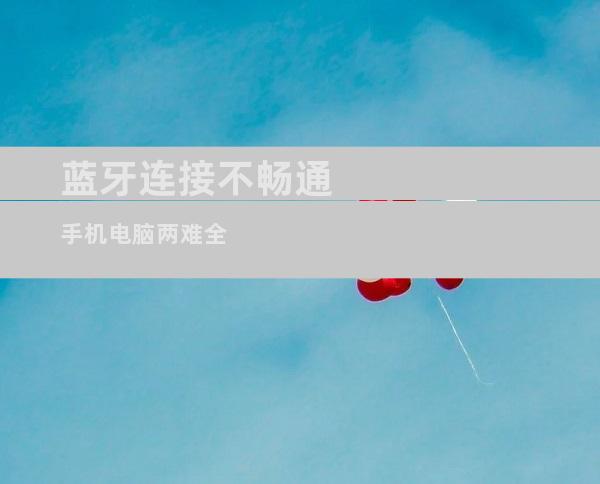
1. 检查蓝牙是否已启用
- 在电脑上,转到“设置”>“蓝牙和其他设备”,确保“蓝牙”开关已打开。
- 在手机上,从通知栏下滑并检查蓝牙图标是否已启用。如果没有,请点击图标将其打开。
2. 使设备可见
- 在电脑上,打开“蓝牙和其他设备”设置,然后点击“添加蓝牙或其他设备”。选择“蓝牙”。确保“我的设备对其他设备可见”已选中。
- 在手机上,转到蓝牙设置并确保“可见性”已启用。
3. 删除已配对的设备
- 如果您的电脑和手机之前已配对,请尝试删除它们。在电脑上,转到“设置”>“蓝牙和其他设备”,然后找到已配对设备。单击设备并选择“移除设备”。在手机上,转到蓝牙设置并选择“忘记此设备”。
4. 重启设备
- 有时,重新启动电脑和手机可以解决蓝牙连接问题。重新启动后,尝试重新配对设备。
5. 更新蓝牙驱动程序
- 过时的蓝牙驱动程序可能会导致连接问题。在电脑上,转到设备管理器,展开“蓝牙”类别并右键单击您的蓝牙适配器。选择“更新驱动程序”并按照屏幕上的说明进行操作。
6. 检查防火墙或防病毒软件设置
- 防火墙或防病毒软件可能会阻止蓝牙连接。检查防火墙或防病毒软件设置以确保它们允许蓝牙通信。
7. 运行蓝牙疑难解答
- Windows 10和11都有内置的蓝牙疑难解答程序。在搜索栏中输入“蓝牙疑难解答”,然后运行疑难解答程序。它将检测并修复常见的蓝牙问题。
8. 清除蓝牙缓存
- 在 Android 手机上,打开“设置”>“应用程序”>“系统应用程序”。找到“蓝牙”应用并选择“存储”。点击“清除缓存”按钮清除蓝牙缓存。
9. 重置蓝牙适配器
- 在某些情况下,重置蓝牙适配器可以解决连接问题。在电脑上,打开设备管理器,展开“蓝牙”类别并右键单击您的蓝牙适配器。选择“卸载设备”并按照屏幕上的说明进行操作。重新启动电脑,Windows 将自动重新安装蓝牙适配器。
10. 尝试不同的蓝牙适配器(仅限电脑)
- 如果您使用的是外置蓝牙适配器,请尝试使用另一个适配器。有些适配器可能不兼容或有缺陷。
11. 确保设备在蓝牙范围内
- 蓝牙信号的有效范围约为 10 米。确保您的电脑和手机在蓝牙范围之内。
12. 检查电池电量
- 如果电池电量低,蓝牙连接可能会不稳定或出现故障。请确保您的电脑和手机电池电量充足。
13. 禁用其他蓝牙设备
- 附近的其他蓝牙设备可能会干扰连接。尝试禁用附近的蓝牙设备,然后重试连接。
14. 检查硬件问题
- 在罕见情况下,蓝牙连接问题可能是由硬件故障引起的。如果其他疑难解答步骤不起作用,请考虑将您的电脑或手机送去检修。
15. 重置手机上的网络设置
- 在 Android 手机上,打开“设置”>“系统”>“重置选项”。选择“重置 Wi-Fi、移动网络和蓝牙”。这将清除所有网络设置,包括蓝牙设置。
16. 检查手机上是否有待处理的软件更新
- 待处理的软件更新可能会包含修复蓝牙连接问题的补丁。检查手机上是否有待处理的更新,并将其安装。
17. 联系制造商支持
- 如果您尝试了所有疑难解答步骤但仍无法连接蓝牙,请联系电脑或手机的制造商寻求支持。他们可能能够提供更高级别的故障排除帮助。
18. 尝试使用第三方蓝牙应用程序(仅限手机)
- 某些第三方蓝牙应用程序可以提供附加功能和故障排除工具。尝试使用第三方蓝牙应用程序,例如 Bluetooth Fixer 或 PairMe,看看是否可以解决问题。
19. 考虑使用 USB 连接
- 如果所有其他疑难解答步骤都失败,您还可以尝试使用 USB 电缆将电脑和手机连接起来。这将绕过蓝牙并允许您传输文件或使用手机作为电脑的调制解调器。
20. 尝试使用蓝牙加密狗或接收器(仅限电脑)
- 蓝牙加密狗或接收器可以为您的电脑提供额外的蓝牙范围和灵活性。尝试使用蓝牙加密狗或接收器,看看是否可以改善连接。











